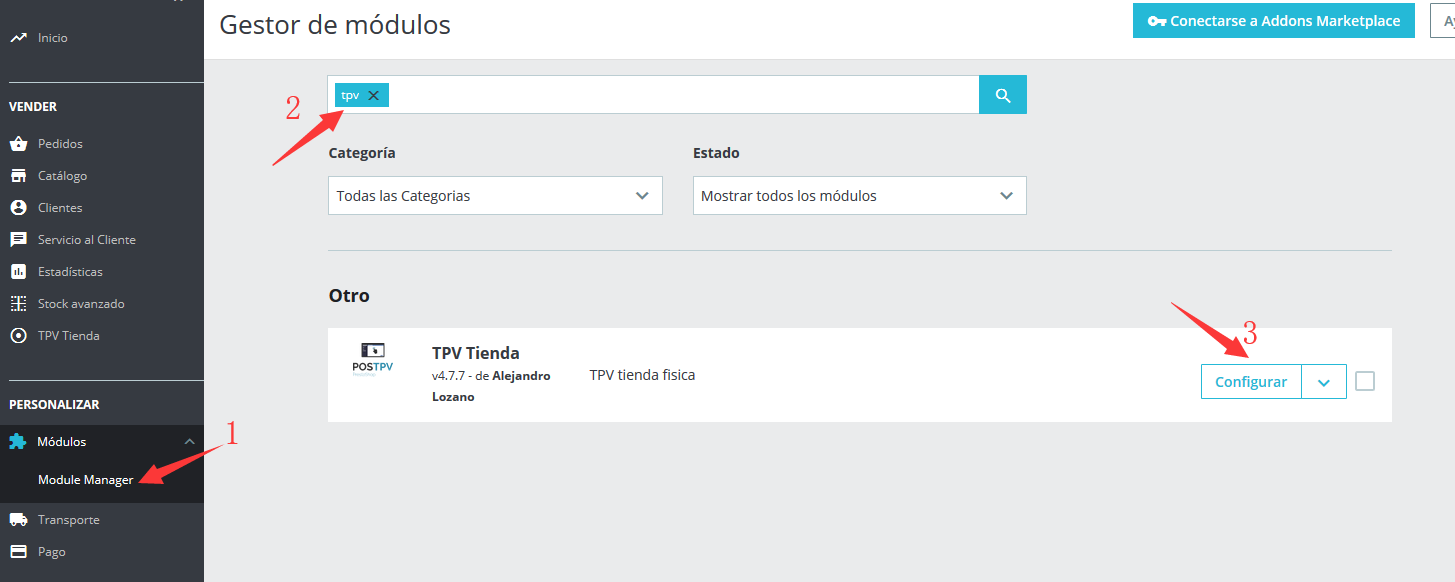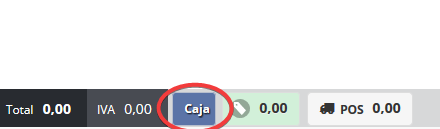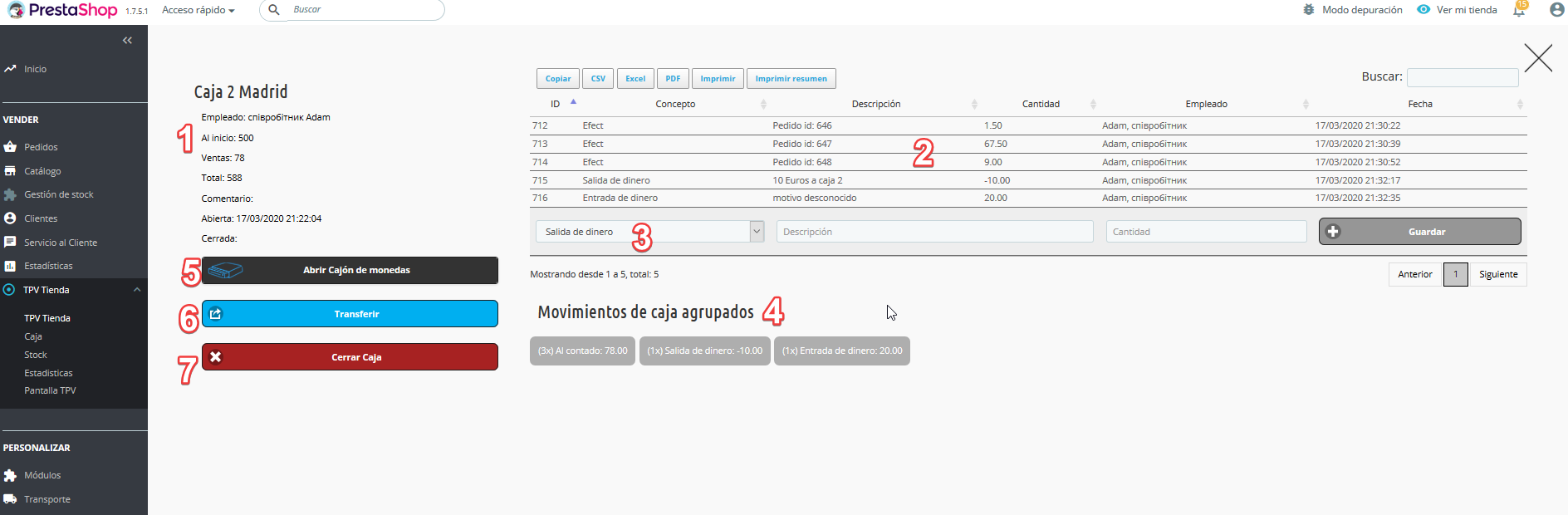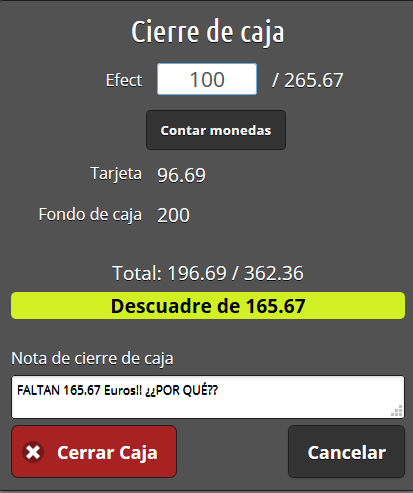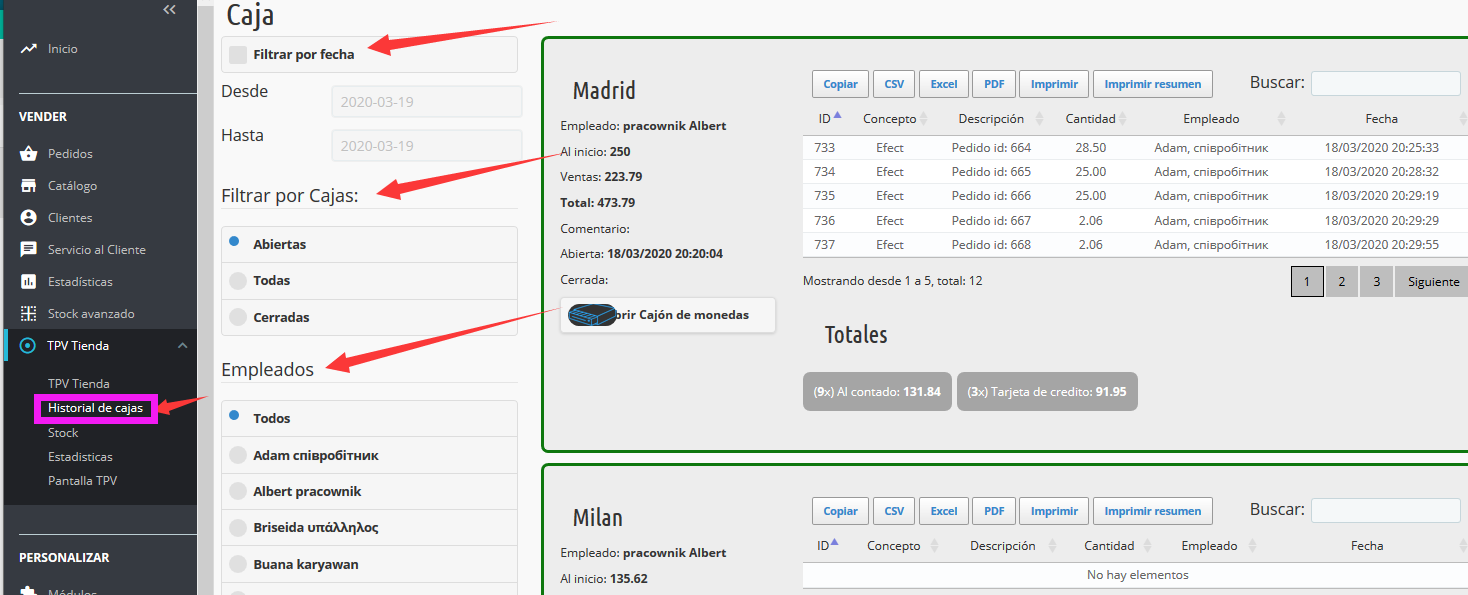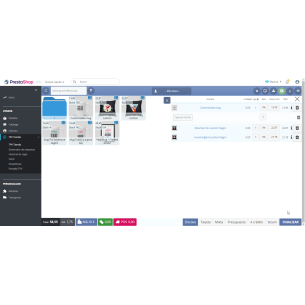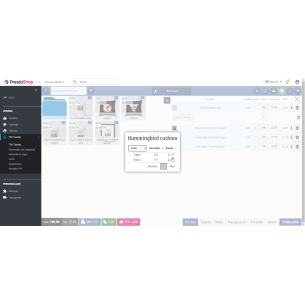- Alejandro Lozano
 Preferencias sobre cookies
Preferencias sobre cookies
- Info
- Cookies necesarias
- Cookies funcionales
- Cookies de rendimiento
- Cookies dirigidas
- Como eliminar cookies
Utilizamos Cookies propias y de terceros para recopilar información para mejorar nuestros servicios y para análisis de tus hábitos de navegación. Si continuas navegando, supone la aceptación de la instalación de las mismas. Puedes configurar tu navegador para impedir su instalación.
Cookies necesarias
Siempre activo
Estas cookies son extrictamente necesarias para el funcionamiento de la página, las puede desactivar cambiando la configuración de su navegador pero no podrá usar la página con normalidad.
Cookies usadas
Cookies funcionales
Siempre activo
Estas cookies proveen información necesarias a aplicaciones de la propia web o integradas de terceros, si las inhabilita puede que encuentre algunos problemas de funcionarmiento en la página.
Cookies usadas
Cookies de rendimiento
Estas cookies se usan para analizar el trafico y comportamiento de los clientes en la página, nos ayudan a entender y conocer como se interactua con la web con el objetivo de mejorar el funcionamiento.
Cookies usadas
Cookies dirigidas
Estas cookies pueden ser del propio sitio o de terceros, nos ayudan a crear un perfil de sus intereses y ofrecerle una publicidad dirigida a sus gustos e intereses.
Cookies usadas
Se informa al usuario de que tiene la posibilidad de configurar su navegador de modo que se le informe de la recepción de cookies, pudiendo, si así lo desea, impedir que sean instaladas en su disco duro.
A continuación le proporcionamos los enlaces de diversos navegadores, a través de los cuales podrá realizar dicha configuración:
Firefox desde aquí: http://support.mozilla.org/es/kb/habilitar-y-deshabilitar-cookies-que-los-sitios-web
Chrome desde aquí: https://support.google.com/chrome/answer/95647?hl=es
Explorer desde aquí: https://support.microsoft.com/es-es/help/17442/windows-internet-explorer-delete-manage-cookies
Safari desde aquí: http://support.apple.com/kb/ph5042
Opera desde aquí:http://help.opera.com/Windows/11.50/es-ES/cookies.html